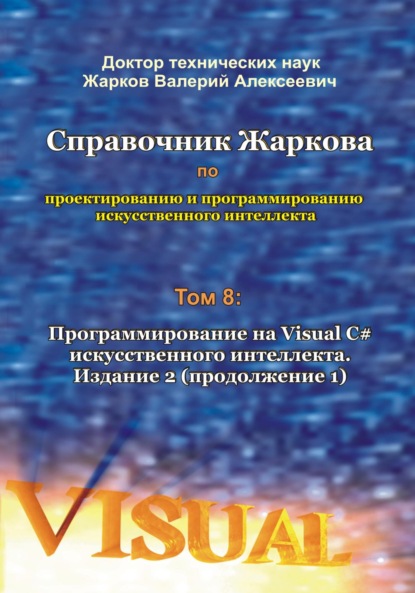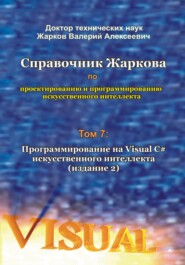По всем вопросам обращайтесь на: info@litportal.ru
(©) 2003-2024.
✖
Справочник Жаркова по проектированию и программированию искусственного интеллекта. Том 8: Программирование на Visual C# искусственного интеллекта. Издание 2. Продолжение 1
Настройки чтения
Размер шрифта
Высота строк
Поля
private void Form1_Load(object sender, EventArgs e)
{
//We load the game objects:
init();
startGame();
}
В панели Properties (для Form1) на вкладке Events дважды щёлкаем по имени события Paint. Появившийся шаблон метода Form1_Paint после записи нашего кода принимает следующий вид. Напомним, что другие варианты вывода изображения, например, на элемент управления PictureBox и после щелчка по какому-либо элементу управления уже приводились ранее.
Листинг 1.3. Метод для рисования изображений.
private void Form1_Paint(object sender, PaintEventArgs e)
{
paintForm(e.Graphics);
}
Для задания режимов и управления игрой воспользуемся каким-либо элементом управления или компонентом. Как и выше, с панели инструментов Toolbox переносим на форму компонент MenuStrip и щёлкаем по нему (ниже формы в режиме проектирования). На форме Form1 появляются окна с надписью Type Here, в которые записываем команды (по второму варианту, можно записывать в панели Properties в свойстве Text): Stay, Menu, Exit, HitMe, BetPlus, BetMinus, Sound, Help, рис. 1.30. Для команды, слева от которой поставлен флажок, в панели Properties для этой команды значение Checked следует задать как True.
Рис. 1.30. Команды элемента управления MenuStrip.
В режиме редактирования дважды щёлкаем по левой команде Stay (для приостановки игры). Появившийся шаблон метода после записи строки принимает следующий вид.
Листинг 1.4. Метод для приостановки игры.
private void StayToolStripMenuItem_Click(object sender, EventArgs e)
{
doLeftMenuKey();
}
Аналогично дважды щёлкаем по команде Exit. Появившийся шаблон метода после записи нашего кода принимает следующий вид.
Листинг 1.5. Метод для окончания игры.
private void ExitToolStripMenuItem_Click(object sender, EventArgs e)
{
Application.Exit();
}
Аналогично дважды щёлкаем по команде “Hit Me”. Появившийся шаблон метода после записи нашего кода принимает следующий вид.
Листинг 1.6. Метод для выдачи карты игроку.
private void HitMeToolStripMenuItem_Click(object sender, EventArgs e)
{
playerHits();
}
Аналогично дважды щёлкаем по команде “BetPlus”. Появившийся шаблон метода после записи нашего кода принимает следующий вид.
Листинг 1.7. Метод для увеличения Ставки.
private void BetPlusToolStripMenuItem_Click(object sender, EventArgs e)
{
doUp();
}
Аналогично дважды щёлкаем по команде “Ставка -” (Bet -). Появившийся шаблон метода после записи нашего кода принимает следующий вид.
Листинг 1.8. Метод для уменьшения Ставки.
private void BetMinusToolStripMenuItem1_Click(object sender, EventArgs e)
{
doDown();
}
Методика приостановки и возобновления звука при помощи установки и удаления флажка в команде Звук (Sound) была описана выше. В данной игре, звук включён постоянно.
Аналогично дважды щёлкаем по команде Help. Появившийся шаблон метода после записи нашего кода принимает следующий вид.
Листинг 1.9. Метод для вывода справочной формы.
private void HelpToolStripMenuItem_Click(object sender, EventArgs e)
{
showHelp();